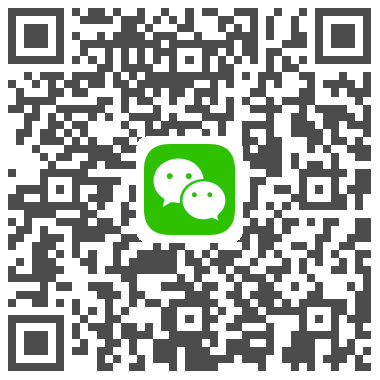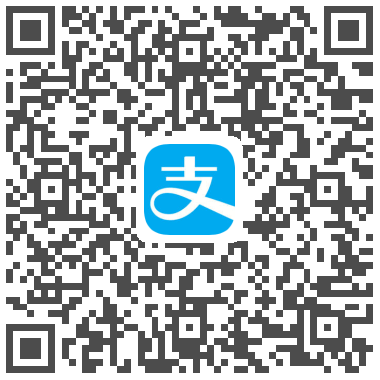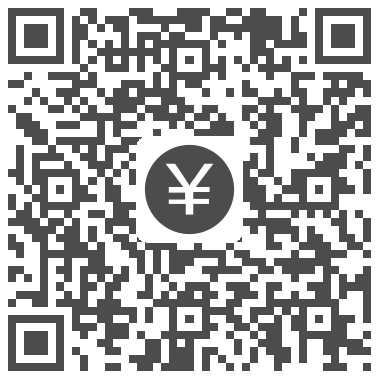使用 Package Syncing 同步 Sublime Text 3 的偏好设置和扩展包
摘要 TL;DR
之前我有介绍过如何 使用 iCloud Drive 同步 Sublime Text 3 的偏好设置和扩展包 ,尽管实际使用效果很好,但是其最初的配置过程还是多少要做一些工作的,那么这篇文章就要介绍一种更为简便的方法,来让你的 Sublime Text 的个人配置在不同设备上都能够保持同步。
同步偏好设置和扩展包的原理
正如我们在上述 所引用的文章中 所说到的,我们并不需要对 Sublime Text 的所有文件都进行同步,只需要同步其中的 ~/Library/Application\ Support/Sublime\ Text\ 3/Packages/User/ 路径,这个路径也可以在启动 Sublime Text 3 后通过菜单选取“Sublime Text”>“Preferences”>“Settings - User”查看。
尽管
~/Library/Application\ Support/Sublime\ Text\ 3/Installed\ Packages/路径中存储了 Sublime Text 所安装的扩展包,然而并不需要将其一并同步。User路径中所存储的Package Control.sublime-settings文件已经记录了我们所安装的所有扩展包的名称。
安装 Package Syncing 扩展包
Package Syncing 是一个由 csch0 为 Sublime Text 所开发的扩展包,在安装后,我们无需在 Terminal 中使用命令行的方式进行配置,只需要修改该扩展包的配置文件即可。
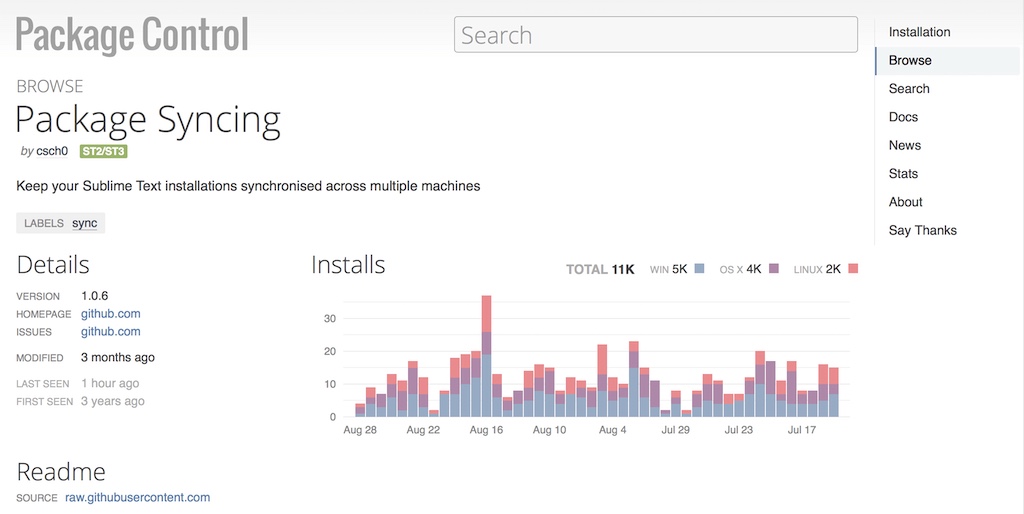
现在,我们需要在 Sublime Text 3 中调出 Package Control,以 macOS 为例,按下组合键 Shift-Command-P。1
不知道什么是 Package Control?如果没有安装 Package Control2,我想基本上就没有了使用 Sublime Text 的意义,应该也几乎没有人会这样做,因此在这里就不再赘述如何安装 Package Control(想要了解详细方法的读者请自行阅读脚注 [1])。坚持不安装 Package Control 的话,请阅读 Package Syncing 文档 中的 Not using Package Control 一节。
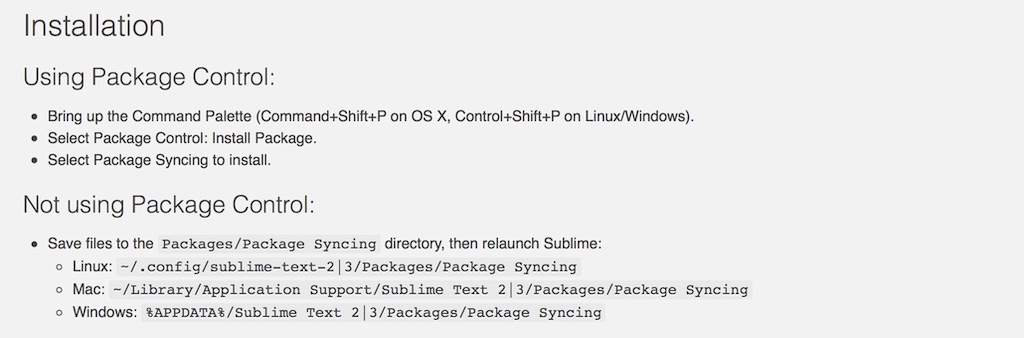
在 Package Control 中查找到“Package Control: Install Package”一项并选择,然后输入“Package Syncing”,找到这个由 csch0 所开发的扩展包,选择并等待安装完成。
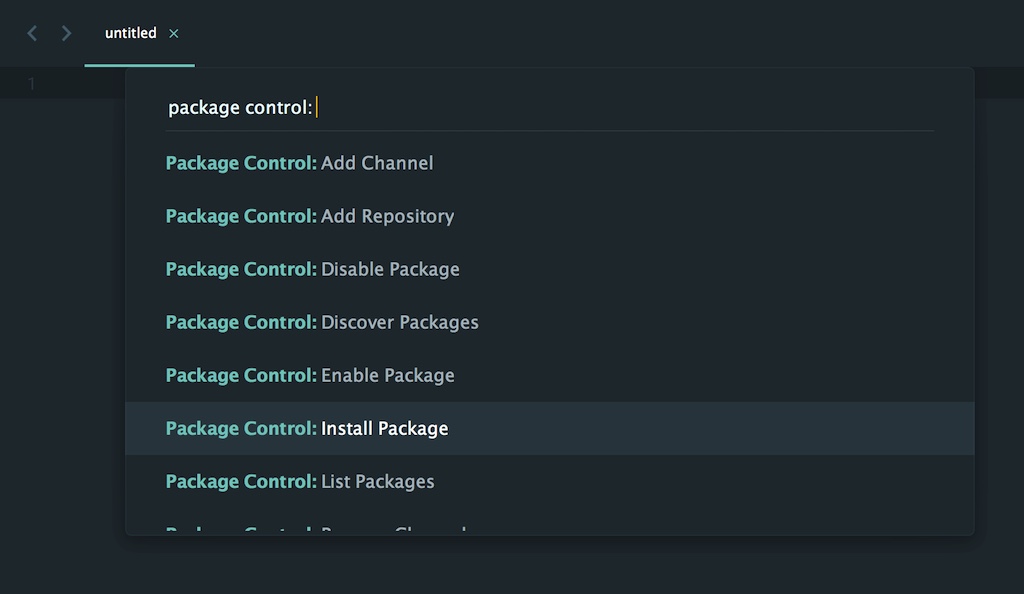
配置 Package Syncing 扩展包
安装完成后,通过菜单选取“Sublime Text”>“Preferences”>“Package Settings”>“Package Syncing”>“Settings - User”,然后输入以下内容并保存。
{
"sync": true,
"sync_folder": "/Users/<username>/Library/Mobile Documents/com~apple~CloudDocs/Sublime Text"
}
请注意需要将 sync_folder 键所对应值中的 <username> 替换为你的个人文件夹3的名称。例如,我的个人文件夹的名称为 Cherysun,则我需要将该值写为 /Users/Cherysun/Library/Mobile Documents/com~apple~CloudDocs/Sublime Text。
该路径是我们使用 iCloud Drive 进行同步的路径,即将 ~/Library/Application\ Support/Sublime\ Text\ 3/Packages/User/ 文件夹保存在 iCloud Drive 中。如果你希望将其同步到使用 Google Drive 或者 OneDrive、Dropbox 等其他服务,那么可以根据个人需要对该路径进行修改。
将偏好设置和扩展包从 iCloud Drive 同步到其他设备
当我们完成了上述配置后,本地的 Sublime Text 偏好设置和扩展包就会被自动同步到 iCloud Drive。如果我们希望在另外的设备上将该内容同步下来,那么只需要在安装好 Sublime Text 和 Package Control 后,接着安装 Package Syncing 扩展包然后重写一遍该配置,Package Syncing 就会从同步的路径中读取已同步的偏好设置,然后将缺少的扩展包自动安装和配置好。
-
Windows 用户需要按下组合键
Ctrl + Shift + P。有关于 Package Control 的使用方法,可以参考:https://packagecontrol.io/docs/usage ↩ -
Package Control 是 Sublime Text 区别于其他编辑器的重要特点之一,强烈建议使用 Sublime Text 的用户安装 Package Control:https://packagecontrol.io/installation ↩
-
个人文件夹名称是你在用户帐户中指定的短名称,而不是完整名称。有关于 macOS 中的“个人文件夹”,请参考:https://support.apple.com/kb/PH7056?locale=zh_CN&viewlocale=zh_CN ↩